PCI Express SSD がいいなぁなんて思ってたら、格好のソリューションがOWCからとっくにリリースされてた。
OWC Mercury Accelsior PCI Express SSD

インターフェイスは PCI-Express 2.0 で x2。
値段は
120GB:$330
240GB:$496
480GB:$760
960GB:$1530
480GBが狙い目かな。
ただこれ、コントローラが評判の芳しくない SandForce 製。
OWC Mercury Accelsior PCI Express SSD
インターフェイスは PCI-Express 2.0 で x2。
値段は
120GB:$330
240GB:$496
480GB:$760
960GB:$1530
480GBが狙い目かな。
ただこれ、コントローラが評判の芳しくない SandForce 製。
PR
少し前の記事になるけど、最近もっともワクワクした話。
PCI Express接続SSDへの移行を推進するIntel
(笠原一輝のユビキタス情報局@PC Watch)
そうなんだ。
SSDがPCI Expressのインターフェイスをもてば、Velocity Solo も TEMPO SSD もいらないんだ。
変換のロスがどうこう言う前に、そもそもムダな変換をしていることが美しくない。
Apricorn BX4312 は美しくないから要らない。
PCI-X を PCI Express に変換って、いつの時代の話だ?
PCI Express SSD ってすごく楽しみ。
まずはPCI Express 拡張カード型のSSDを普及価格帯で出してほしい。

Intel SSD 910
楽しみだな。
PCI Express接続SSDへの移行を推進するIntel
(笠原一輝のユビキタス情報局@PC Watch)
そうなんだ。
SSDがPCI Expressのインターフェイスをもてば、Velocity Solo も TEMPO SSD もいらないんだ。
変換のロスがどうこう言う前に、そもそもムダな変換をしていることが美しくない。
Apricorn BX4312 は美しくないから要らない。
PCI-X を PCI Express に変換って、いつの時代の話だ?
PCI Express SSD ってすごく楽しみ。
まずはPCI Express 拡張カード型のSSDを普及価格帯で出してほしい。
Intel SSD 910
楽しみだな。
Velocity Solo がよさそうなので、ASKから日本語版が出たら買おうと思っていたところ、これがなかなか出ない。取り扱わないのかもしれない。
そんなとき、ちらっと Sonnet Tech のサイトを見ると、同様の新製品が掲載されてた。
TEMPO SSD & TEMPO SSD Pro
この製品、Velocity Solo のOEMかもしれないくらい、そっくり。
ただ、TEMPO SSD には無印と Pro があって、無印の方はいわゆる「変態仕様」。

【TEMPO SSD】
TSATA6-SSD-E2
150ドル
2台目のSSDを増設するときは、付属のプレートを追加する。
写真で見るとこういうことなんだけど、公式ページのFlashを見るとなかなか衝撃的。

【TEMPO SSD Pro】
TSATA6-SSDPR-E2
300ドル
Proは最初から2台分の長さがあるカードになっている。
もう Velocity Solo はいらないかな。
SSDを2台接続した場合の最大転送速度は、
無印がRead 660MB/s、Write 540MB/s、
ProがRead 960MB/s、Write 810MB/s。
カードのインターフェイスは、
無印が PCI Express 2.0 x2 (見た目は x4 だけど、電気的に x2 とのこと)
Proが PCI Express 2.0 x4。
RAID0 はチップの機能じゃなくて、OSXのソフトウェアRAIDの機能を使うのかもしれない。チップはなんだろう?
もう1つ、無印は1年保証、Proは5年保証。
ところでこの製品、英語マニュアルが用意されているのは当然として、なんと日本語マニュアルも置いてある。英語以外はこの日本語だけ。Sonnet製品は日本でそんなに売れてるんだろうか? この手厚いサポートはうれしかぎり。
TEMPO SSD Pro 日本語マニュアル(PDF直リンク注意)
このマニュアルによれば、Mac Pro (2008) では、スロット3か4に装着する必要があるとのこと。PCI Express 1.1 のスロットだ。
そんなとき、ちらっと Sonnet Tech のサイトを見ると、同様の新製品が掲載されてた。
TEMPO SSD & TEMPO SSD Pro
この製品、Velocity Solo のOEMかもしれないくらい、そっくり。
ただ、TEMPO SSD には無印と Pro があって、無印の方はいわゆる「変態仕様」。
【TEMPO SSD】
TSATA6-SSD-E2
150ドル
2台目のSSDを増設するときは、付属のプレートを追加する。
写真で見るとこういうことなんだけど、公式ページのFlashを見るとなかなか衝撃的。
【TEMPO SSD Pro】
TSATA6-SSDPR-E2
300ドル
Proは最初から2台分の長さがあるカードになっている。
もう Velocity Solo はいらないかな。
SSDを2台接続した場合の最大転送速度は、
無印がRead 660MB/s、Write 540MB/s、
ProがRead 960MB/s、Write 810MB/s。
カードのインターフェイスは、
無印が PCI Express 2.0 x2 (見た目は x4 だけど、電気的に x2 とのこと)
Proが PCI Express 2.0 x4。
RAID0 はチップの機能じゃなくて、OSXのソフトウェアRAIDの機能を使うのかもしれない。チップはなんだろう?
もう1つ、無印は1年保証、Proは5年保証。
ところでこの製品、英語マニュアルが用意されているのは当然として、なんと日本語マニュアルも置いてある。英語以外はこの日本語だけ。Sonnet製品は日本でそんなに売れてるんだろうか? この手厚いサポートはうれしかぎり。
TEMPO SSD Pro 日本語マニュアル(PDF直リンク注意)
このマニュアルによれば、Mac Pro (2008) では、スロット3か4に装着する必要があるとのこと。PCI Express 1.1 のスロットだ。
前回の続き
Xtream Pathを使って描画された角丸長方形は、このプラグインを持っていないうちの環境では移動ができない。
移動させるためにはプラグインを削除する必要がある。
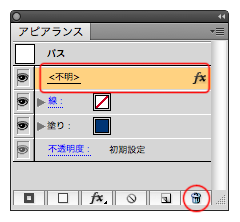
1.対象となる角丸四角形を選択
2.アピアランスパネルを開き、<不明>を選択
3.アピアランスパネル右下のゴミ箱アイコンをクリックして削除
こうしてプラグインの適用をはずすと、角丸長方形の角丸はなくなり、通常の四角形になる。
これを角丸四角形に変換することができる。
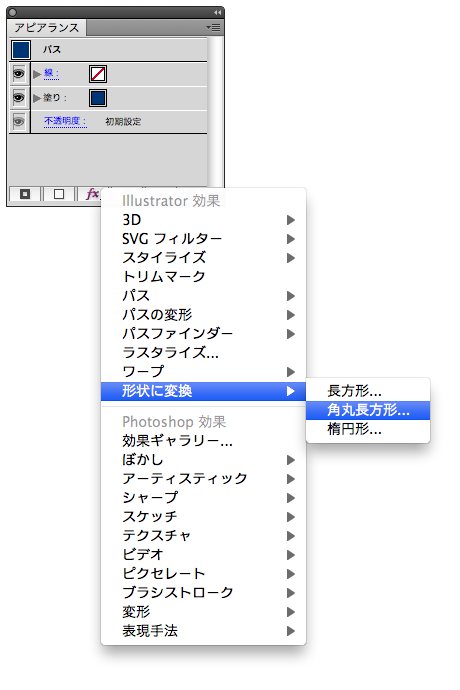
4.アピアランスパネル下の fx をクリック
5.「形状に変換」を選択
6.「角丸長方形...」を選択
すると形状オプションパネルが現れる。

7.値を追加で、幅、高さともに0を入力
8.角丸の半径に任意の値を入力
すると四角形が角丸長方形になる。
Extreme Pathを使っていないので、もちろん移動やリサイズなどの再編集が可能。
Xtream Pathを使って描画された角丸長方形は、このプラグインを持っていないうちの環境では移動ができない。
移動させるためにはプラグインを削除する必要がある。
1.対象となる角丸四角形を選択
2.アピアランスパネルを開き、<不明>を選択
3.アピアランスパネル右下のゴミ箱アイコンをクリックして削除
こうしてプラグインの適用をはずすと、角丸長方形の角丸はなくなり、通常の四角形になる。
これを角丸四角形に変換することができる。
4.アピアランスパネル下の fx をクリック
5.「形状に変換」を選択
6.「角丸長方形...」を選択
すると形状オプションパネルが現れる。
7.値を追加で、幅、高さともに0を入力
8.角丸の半径に任意の値を入力
すると四角形が角丸長方形になる。
Extreme Pathを使っていないので、もちろん移動やリサイズなどの再編集が可能。
今月アタマにリリースされた Parallels Desktop のバージョン8。
たいしたアップデートでもなさそうなのでバージョンアップを見送ってたんだけど、なんとなくアップデート。
これから1年のお楽しみを確保。
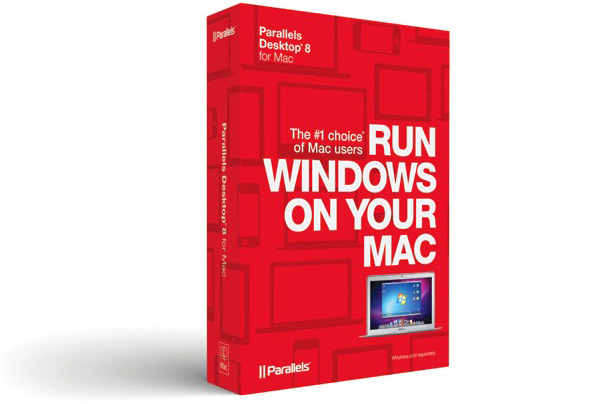
バージョン7とどのくらいパフォーマンス差があるのか調べるために、Cinebench 11.5 を実行してみた。
環境は以下の通り。
【ホスト】
Mac Pro (Early 2008)
CPU:2.8GHz 8コア 8スレッド(4コアCPUが2コ、HyperThreadingなし)
メモリ:32GB
ビデオ:GeForce GTX 285
OS:Mountain Lion (10.8.1)
【ゲスト1】
CPU:4コア
メモリ:3GB
OS:Windows XP Professional SP3 32bit
【ゲスト2】
CPU:8コア
メモリ:4GB
OS:Windows XP Professional SP3 32bit
【ゲスト3】
CPU:8コア
メモリ:4GB
OS:Windows 7 Professional SP1 64bit
この3種類のゲスト環境それぞれについて、Parallels Desktop 7 と 8 でベンチマークをとった。
Parallels Desktop 7:Build7.0.15107
Parallels Desktop 8:Build8.0.18101
【結果】
■OpenGL
オイ、Mac が負けてどうする。
それにしても Windows 7 のスコアがすごいな。
■CPU
OpenGL も CPU も、Parallels の 7 と 8 でパフォーマンスに差はないってことでいいんじゃないかな。
以下、キャプチャ画像(レイアウト調整のために画像を加工してあります)。
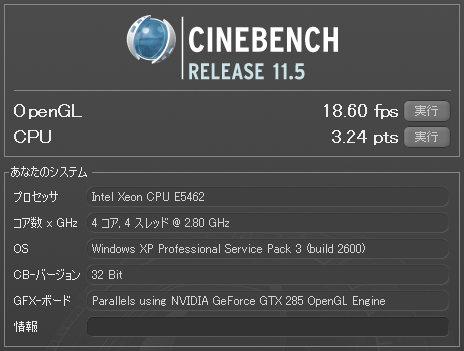
Parallels Desktop 7 / Windows XP / 4コア / 3GB
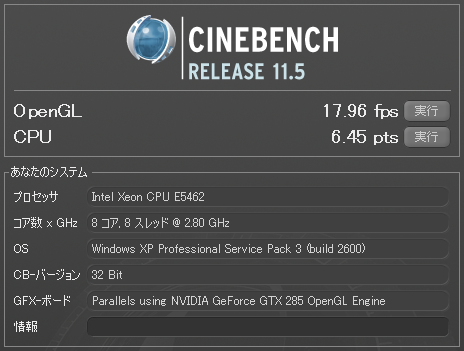
Parallels Desktop 7 / Windows XP / 8コア / 4GB
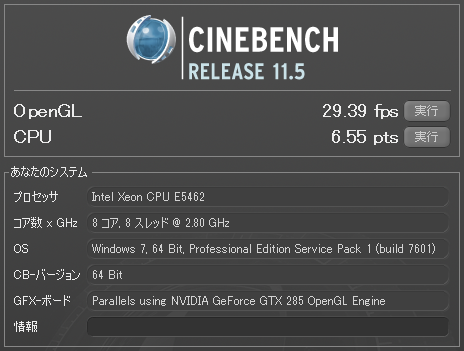
Parallels Desktop 7 / Windows 7 / 8コア / 4GB
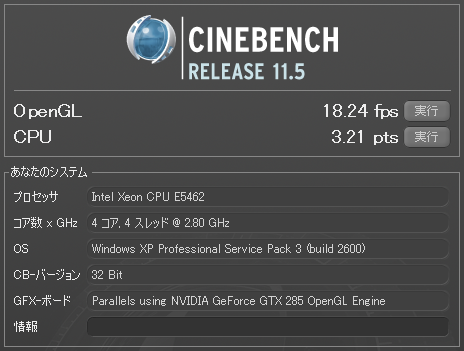
Parallels Desktop 8 / Windows XP / 4コア / 3GB
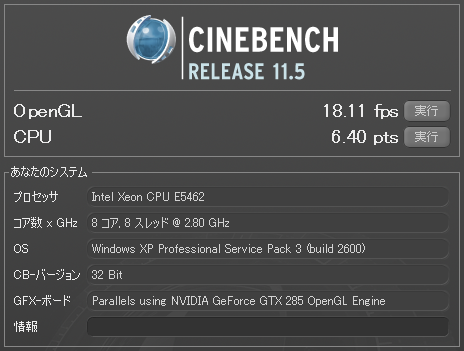
Parallels Desktop 8 / Windows XP / 8コア / 4GB
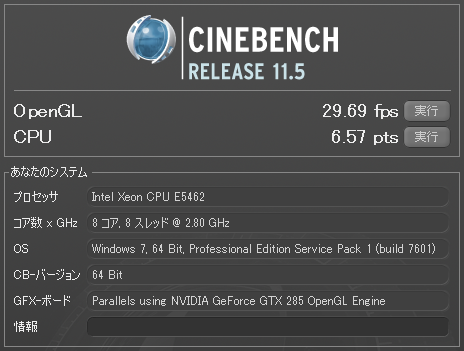
Parallels Desktop 8 / Windows 7 / 8コア / 4GB
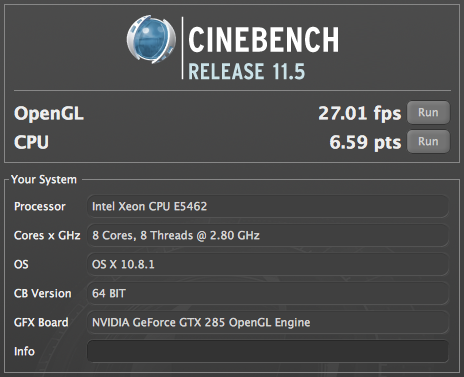
Mac OS X 10.8.1 / 8コア / 32GB
たいしたアップデートでもなさそうなのでバージョンアップを見送ってたんだけど、なんとなくアップデート。
これから1年のお楽しみを確保。
バージョン7とどのくらいパフォーマンス差があるのか調べるために、Cinebench 11.5 を実行してみた。
環境は以下の通り。
【ホスト】
Mac Pro (Early 2008)
CPU:2.8GHz 8コア 8スレッド(4コアCPUが2コ、HyperThreadingなし)
メモリ:32GB
ビデオ:GeForce GTX 285
OS:Mountain Lion (10.8.1)
【ゲスト1】
CPU:4コア
メモリ:3GB
OS:Windows XP Professional SP3 32bit
【ゲスト2】
CPU:8コア
メモリ:4GB
OS:Windows XP Professional SP3 32bit
【ゲスト3】
CPU:8コア
メモリ:4GB
OS:Windows 7 Professional SP1 64bit
この3種類のゲスト環境それぞれについて、Parallels Desktop 7 と 8 でベンチマークをとった。
Parallels Desktop 7:Build7.0.15107
Parallels Desktop 8:Build8.0.18101
【結果】
■OpenGL
| Parallels 7 | Parallels 8 | |
|---|---|---|
| Windows XP / 4コア / 3GB | 18.60 | 18.24 |
| Windows XP / 8コア / 4GB | 17.96 | 18.11 |
| Windows 7 / 8コア / 4GB | 29.39 | 29.69 |
| Mac OS X 10.8.1 / 8コア / 32GB | 27.01 | |
オイ、Mac が負けてどうする。
それにしても Windows 7 のスコアがすごいな。
■CPU
| Parallels 7 | Parallels 8 | |
|---|---|---|
| Windows XP / 4コア / 3GB | 3.24 | 3.21 |
| Windows XP / 8コア / 4GB | 6.45 | 6.40 |
| Windows 7 / 8コア / 4GB | 6.55 | 6.57 |
| Mac OS X 10.8.1 / 8コア / 32GB | 6.59 | |
OpenGL も CPU も、Parallels の 7 と 8 でパフォーマンスに差はないってことでいいんじゃないかな。
以下、キャプチャ画像(レイアウト調整のために画像を加工してあります)。
Parallels Desktop 7 / Windows XP / 4コア / 3GB
Parallels Desktop 7 / Windows XP / 8コア / 4GB
Parallels Desktop 7 / Windows 7 / 8コア / 4GB
Parallels Desktop 8 / Windows XP / 4コア / 3GB
Parallels Desktop 8 / Windows XP / 8コア / 4GB
Parallels Desktop 8 / Windows 7 / 8コア / 4GB
Mac OS X 10.8.1 / 8コア / 32GB
ブログ内検索
カレンダー
| 03 | 2025/04 | 05 |
| S | M | T | W | T | F | S |
|---|---|---|---|---|---|---|
| 1 | 2 | 3 | 4 | 5 | ||
| 6 | 7 | 8 | 9 | 10 | 11 | 12 |
| 13 | 14 | 15 | 16 | 17 | 18 | 19 |
| 20 | 21 | 22 | 23 | 24 | 25 | 26 |
| 27 | 28 | 29 | 30 |
アーカイブ
カテゴリー
最新記事
(12/12)
(10/21)
(10/20)
(10/17)
(10/17)
(09/03)
(09/03)
(09/12)
(09/10)
(09/08)
(09/07)
(09/05)
(09/04)
(09/03)
(08/28)
カウンター
プロフィール
HN:
GiantGamaGaeru
性別:
男性
アクセス解析
